In questo esempio, verrà eseguito un processo che elenca il software installato nei nodi (minion). In qualità di amministratore del sistema IT o membro del team DevOps, potrebbe essere necessario ottenere uno snapshot delle applicazioni software installate nei nodi e delle versioni del software in esecuzione. Queste informazioni potrebbero ad esempio essere necessarie per fornire ai dirigenti report relativi al software o per stabilire se è necessario pianificare aggiornamenti del software. In questo tipo di scenario, si imparerà a utilizzare Automation Config per verificare la presenza dei pacchetti software installati.
Elencare il software installato
Per creare ed eseguire un processo che elenca i pacchetti software installati nei minion:
- Creare un nuovo processo.
- Nell'interfaccia utente di Automation Config, aprire l'area di lavoro Processi facendo clic su Configurazione > Processi nel menu laterale.
- Fare clic sul pulsante Crea processo.
Nota:
Se il pulsante Crea processo non è visibile, significa che non si dispone delle autorizzazioni necessarie per creare nuovi processi. Contattare l'amministratore di vRA per richiedere i diritti di accesso o la creazione di questo processo in modo da poter completare l'esercitazione.
- Immettere i dettagli del nuovo processo e salvare il processo.
Campo Valore di esempio Nome
Assegnare a questo processo un nome descrittivo, ad esempio "List installed software".
Descrizione
Aggiungere una descrizione che indichi agli altri utenti lo scopo di questo processo, ad esempio "Lists software packages installed on targeted devices".
Comando
Selezionare salt.
Il comando
saltviene utilizzato per i processi eseguiti sui minion.Destinazioni
Non selezionare nulla da questo menu. Se il campo viene lasciato vuoto, è possibile selezionare la destinazione al momento dell'esecuzione del processo.
Funzione
Fare clic su questo campo e iniziare a digitare
pkg.list_pkgsfinché non è possibile selezionare questo modulo.In questo campo è possibile selezionare il modulo Salt applicato quando viene eseguito questo processo.
Argomenti
Poiché questo modulo non accetta argomenti, lasciare questo campo vuoto.
Input processi Questo processo non richiede alcun input processi, lasciare questo campo vuoto. Per ulteriori informazioni sugli input processi, vedere Come creare processi.
Questo processo non richiede alcun input processi, lasciare questo campo vuoto. Per ulteriori informazioni sugli input processi, vedere Come creare processi.
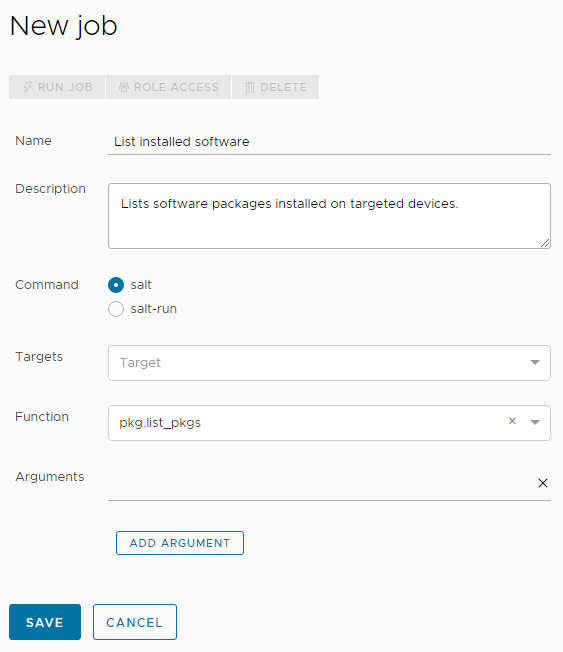
- Dopo aver creato il processo, eseguirlo selezionando le destinazioni del processo.
- Nel menu laterale, fare clic su Destinazioni per aprire l'area di lavoro Destinazioni e visualizzare le destinazioni.
- Verificare che sia selezionata la destinazione Tutti i minion. Nella destinazione Tutti i minion, fare clic sul pulsante Esegui processo.
- Nella finestra di dialogo Esegui processo, fare clic sul menu Processo e selezionare il processo Sample Disk Usage creato nei passaggi precedenti. È possibile digitare il nome del processo per filtrare i processi, se necessario.
- Fare clic su Esegui ora.
Se il processo è stato eseguito correttamente, viene visualizzata una notifica che indica che il processo è stato avviato correttamente.
- Controllare se il processo è stato completato o meno facendo clic su Attività > Completate nel menu laterale.
Se il processo non viene visualizzato in questa tabella, è possibile che sia ancora in corso. È possibile individuare i processi attualmente in esecuzione facendo clic su Attività > In corso . Continuare ad aggiornare Attività > Completate finché il processo non viene visualizzato nella tabella.
- Quando il processo risulta completato e viene visualizzato nella tabella, rivedere i risultati del processo.
- Individuare la riga che mostra il processo e fare clic sul relativo JID (numero di identificazione del processo).
Nota:
Il JID viene visualizzato come numero di 20 cifre con collegamento ipertestuale. Ad esempio, un JID potrebbe essere: 20210823204015061902
- Nei risultati del processo, fare clic sulla scheda Elenca pacchetti. In questa scheda viene visualizzato un riepilogo del numero di pacchetti installati in ciascun minion selezionato come destinazione del processo, incluso il nome del pacchetto e la versione che esegue.
- Fare clic sulle doppie frecce accanto a ciascun minion per visualizzare un elenco dettagliato dei pacchetti, incluso il nome del pacchetto e la versione che esegue.
- Rivedere i dati non elaborati del processo nella scheda Non elaborato per confrontare gli output.
- Individuare la riga che mostra il processo e fare clic sul relativo JID (numero di identificazione del processo).
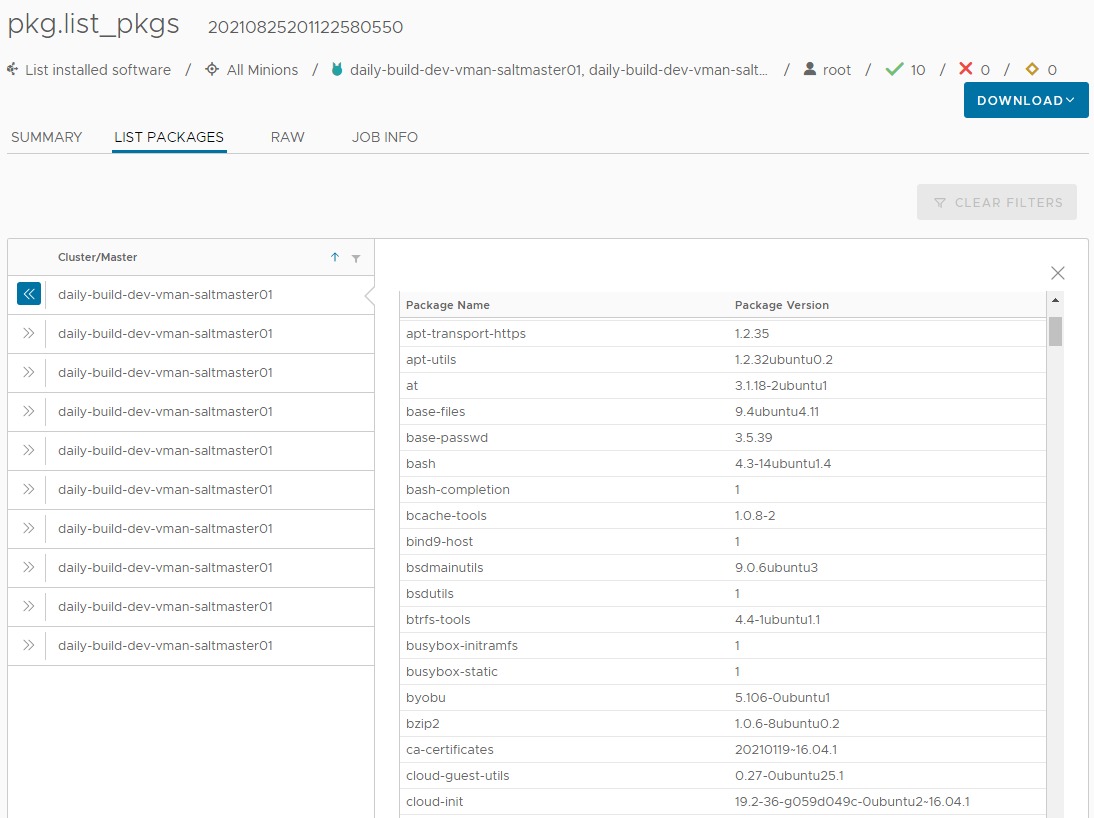
Riepilogo dei risultati e delle informazioni chiave
Quando si rivedono i risultati del processo, considerare i seguenti punti:
- Si tenga presente che questo processo è multipiattaforma. Questo processo ha restituito informazioni sulle applicazioni software e sulle versioni installate, indipendentemente dal sistema operativo in esecuzione nel minion.
- Si tenga presente che è possibile eseguire questo processo in base a una pianificazione e pubblicarlo in un report esportabile.
- In base ai sistemi operativi in esecuzione in ogni minion, è possibile estendere questo processo per ulteriori applicazioni. È ad esempio possibile indicare se sono disponibili pacchetti aggiornati e inviare una notifica sugli aggiornamenti. È inoltre possibile configurare un sistema di beacon e reattore che invii automaticamente gli aggiornamenti se vengono soddisfatte alcune condizioni. Per ulteriori informazioni sulle operazioni eseguibili dai moduli del pacchetto, vedere:
- Sistemi operativi basati su Debian: Moduli di Salt - Pacchetto apt
- Sistemi operativi basati su Yum: Moduli di Salt - Pacchetto yum.
- Solaris: Moduli Salt - Pacchetto util